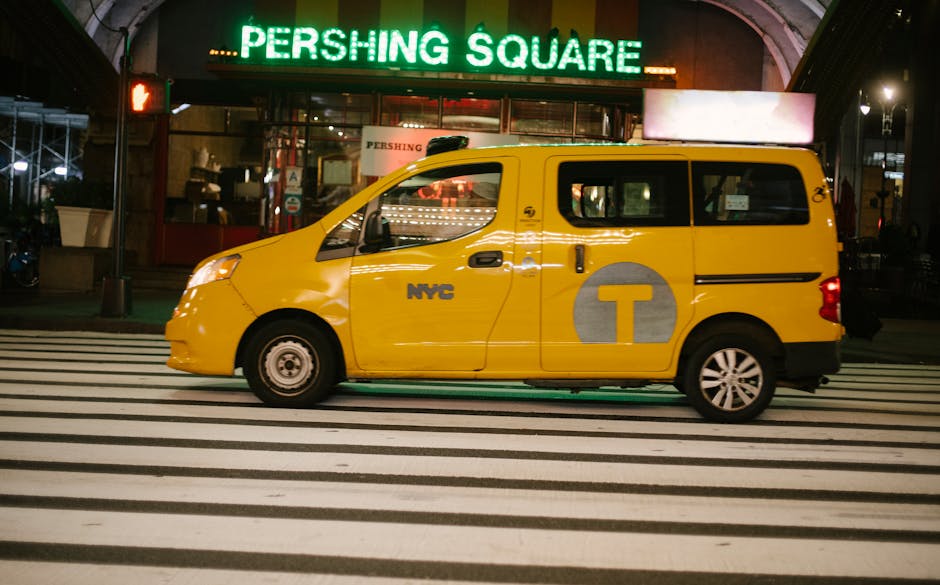[같이 보면 도움 되는 포스트]
윈도우 업데이트는 시스템을 안전하고 원활하게 유지하는 데 필수적인 과정입니다. 하지만 때때로 업데이트 과정에서 오류가 발생해 사용자에게 큰 불편을 초래하곤 합니다. 이러한 문제는 다양한 원인으로 발생할 수 있으며, 특히 인터넷 연결 문제나 시스템 파일 손상 등이 주된 요인으로 지적됩니다. 이번 포스트에서는 윈도우 업데이트 오류의 일반적인 원인과 해결 방법에 대해 알아보겠습니다. 정확하게 알려드릴게요!
업데이트 오류의 일반적인 원인
인터넷 연결 문제
윈도우 업데이트를 진행할 때 가장 흔하게 발생하는 문제 중 하나는 불안정한 인터넷 연결입니다. 업데이트 파일은 대개 상당한 크기를 가지고 있으며, 안정적인 인터넷 환경이 없으면 다운로드가 중단되거나 실패할 수 있습니다. 이럴 경우, 사용자에게는 “업데이트를 다운로드하는 중 오류가 발생했습니다”라는 메시지가 나타나곤 합니다. 해결 방법으로는 모뎀이나 라우터를 재부팅하고, Wi-Fi 대신 유선 연결을 시도해보는 것이 좋습니다. 또한, DNS 설정을 변경하거나 VPN 사용 여부를 점검하는 것도 도움이 될 수 있습니다.
시스템 파일 손상
윈도우 운영 체제의 핵심 파일이 손상되면 업데이트 과정에서 오류가 발생할 수 있습니다. 이는 바이러스 감염, 잘못된 소프트웨어 설치 또는 시스템 충돌로 인해 생길 수 있습니다. 시스템 파일이 손상된 경우에는 Windows의 내장 도구인 SFC(시스템 파일 검사기)를 사용하여 문제를 진단하고 복구할 수 있습니다. 명령 프롬프트에서 “sfc /scannow” 명령어를 입력하면 손상된 파일을 찾아 자동으로 복구해 줍니다.
디스크 공간 부족
업데이트를 설치하기 위해서는 충분한 디스크 공간이 필요합니다. 공간이 부족하면 업데이트가 제대로 진행되지 않으며, 이로 인해 다양한 오류 메시지가 발생할 수 있습니다. 따라서 주기적으로 불필요한 파일이나 프로그램을 삭제하여 디스크 공간을 확보하는 것이 중요합니다. 특히 임시 파일이나 캐시 데이터를 정리하면 예상하지 못한 여유 공간을 얻을 수 있어 유용합니다.
문제 해결을 위한 기본 절차
윈도우 업데이트 트러블슈팅 실행
윈도우에는 업데이트 관련 문제를 자동으로 진단하고 수정하는 트러블슈팅 도구가 포함되어 있습니다. 이를 통해 사용자는 복잡한 설정 없이 간단히 문제를 해결할 수 있습니다. ‘설정’ > ‘업데이트 및 보안’ > ‘문제 해결’ 메뉴에 들어가면 윈도우 업데이트와 관련된 여러 가지 옵션이 제공됩니다. 이 도구는 시스템의 상태를 스캔하고 문제점을 파악하여 자동으로 수정해줍니다.
수동으로 업데이트 확인하기
자동 업데이트 기능에도 불구하고 가끔씩 수동으로 업데이트 확인이 필요한 경우가 있습니다. 이러한 상황에서는 ‘설정’ > ‘업데이트 및 보안’ > ‘Windows Update’로 이동하여 ‘업데이트 확인’ 버튼을 클릭함으로써 최신 패치를 적용할 수 있습니다. 때때로 특정 업데이트가 누락되었거나 대기열에 쌓여 있을 때 수동 확인이 효과적일 수 있습니다.
보안 소프트웨어 일시 비활성화
일부 보안 소프트웨어나 방화벽은 윈도우 업데이트와 충돌을 일으킬 수 있습니다. 이런 경우 해당 소프트웨어를 일시적으로 비활성화하거나 제거한 후 다시 시도해 볼 필요가 있습니다. 물론, 작업 후에는 반드시 보안 소프트웨어를 다시 활성화해야 하며, 이러한 조치가 효과적이지 않은 경우 다른 원인을 찾는 것이 중요합니다.
고급 해결 방법 탐색하기
DISM 도구 활용하기
DISM(Deployment Imaging Service and Management Tool)은 윈도우 이미지와 관련된 문제를 진단하고 복구하는 데 도움을 줄 수 있는 또 다른 강력한 도구입니다. DISM 명령어는 “DISM /Online /Cleanup-Image /RestoreHealth”와 같이 입력하여 사용할 수 있으며, 이를 통해 시스템 이미지의 무결성을 검사하고 손상된 부분을 수정할 수 있습니다.
복원 지점 이용하기
윈도우에는 이전 상태로 시스템을 되돌릴 수 있는 복원 지점 기능이 마련되어 있어 문제가 발생하기 전의 상태로 쉽게 되돌아갈 수 있도록 돕습니다. 만약 최근에 문제가 시작되었다면, 해당 시점 이전의 복원 지점을 선택하여 시스템을 복원함으로써 오류를 해결할 수도 있습니다.
재설치 고려하기
모든 방법에도 불구하고 문제가 지속될 경우, 마지막 단계로 윈도우 운영 체제를 재설치하는 것을 고려해야 할 수도 있습니다. 이는 시간이 많이 걸리고 번거롭지만, 근본적인 문제를 해결할 확실한 방법입니다. 데이터를 백업한 후 클린 설치 또는 초기화를 진행하면 새로운 환경에서 시작할 준비가 됩니다.
추가적인 팁과 요령
정기적인 시스템 점검 실시하기
주기적으로 시스템 성능과 안정성을 점검하는 것은 예방 차원에서 매우 중요합니다. 디스크 정리나 조각 모음 등을 통해 성능 저하 요소들을 미리 제거함으로써 향후 발생 가능한 많은 문제들을 사전에 방지할 수 있으며, 이는 결국 윈도우 업데이트 과정에서도 긍정적인 영향을 미칩니다.
온라인 커뮤니티 활용하기
문제가 생겼다면 온라인 포럼이나 커뮤니티 사이트에서 비슷한 경험을 가진 사용자들의 의견이나 해결책을 찾아보는 것도 좋은 방법입니다. 많은 사용자들이 자신의 경험과 노하우를 공유하고 있으므로 유용한 정보를 얻고 신속하게 문제를 해결하는 데 큰 도움이 될 것입니다.
백업 계획 세우기
마지막으로 중요한 데이터와 설정에 대한 정기적인 백업은 모든 컴퓨터 사용자에게 필수적입니다. 예기치 못한 상황에서 데이터를 보호받고 싶다면 클라우드 서비스나 외장 하드를 이용해 자주 백업해 두는 것이 좋습니다. 이를 통해 어떤 문제가 생겨도 최소한의 피해로 회복할 가능성을 높일 수 있죠.
마무리하는 이야기
윈도우 업데이트 오류는 다양한 원인으로 발생할 수 있으며, 이를 해결하기 위한 여러 방법이 존재합니다. 안정적인 인터넷 연결, 시스템 파일의 무결성 유지, 충분한 디스크 공간 확보와 같은 기본적인 점검이 필요합니다. 또한, 고급 도구를 활용하거나 복원 지점을 이용해 문제를 해결할 수 있습니다. 정기적인 시스템 점검과 백업 계획을 세워 두는 것도 중요하며, 이러한 준비가 향후 발생할 수 있는 문제를 예방하는 데 큰 도움이 될 것입니다.
알아두면 유익한 팁들
1. 업데이트 진행 전 항상 중요한 파일을 백업하세요.
2. 자주 사용하는 프로그램은 최신 버전으로 유지하여 호환성 문제를 방지하세요.
3. 윈도우의 보안 설정을 정기적으로 확인하고 필요한 경우 조정하세요.
4. 하드웨어 드라이버를 최신 상태로 유지하여 시스템 안정성을 높이세요.
5. 불필요한 프로그램이나 앱은 삭제하여 시스템 자원을 절약하세요.
핵심 내용 요약
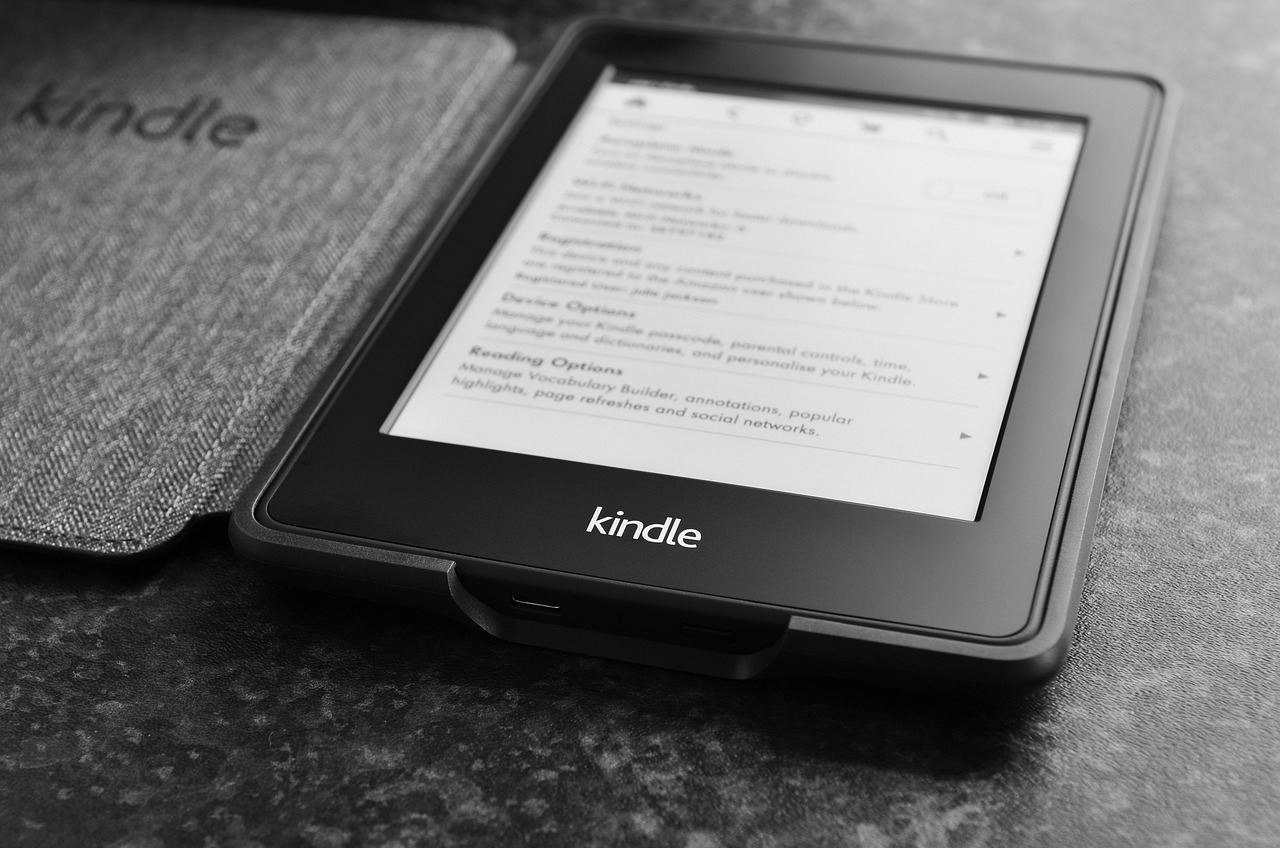
윈도우 업데이트 오류
윈도우 업데이트 오류는 주로 인터넷 연결 문제, 시스템 파일 손상 및 디스크 공간 부족에서 비롯됩니다. 기본적으로 트러블슈팅 도구와 SFC 및 DISM 같은 명령어를 활용하여 문제를 해결할 수 있습니다. 정기적인 시스템 점검과 데이터 백업은 예방 차원에서 매우 중요하며, 사용자 커뮤니티의 도움을 받는 것도 좋은 접근법입니다.
[주제가 비슷한 관련 포스트]
➡️ 윈도우11 다운로드하는 방법과 설치 시 유의사항 알아보자
➡️ 윈도우11 정품인증 방법과 그 과정에서 알아두면 좋은 유용한 팁 살펴보기
➡️ 윈도우 10 설치 USB 만들기 위한 4가지 방법 알아보자

윈도우 업데이트 오류